Zoomユーザーが会議中に常にエコーを聞くことは珍しくありません。 最悪の部分は、あなたが発するすべての単語があなたの耳にエコーバックするときです。 あなたの思考の流れに集中し続けることは、あなたの耳にその迷惑なエコーがあるので本当に難しいかもしれません。
この問題のトラブルシューティングは、望まない場合に重要です。 生産性に影響を与える すでに行っている以上のことです。 しかし、最初に、この問題が最初に発生する理由を見てみましょう。
ズームでエコーが発生する原因は何ですか?
ズームに一定のエコーがある理由については、いくつかの説明があります。 2つのデバイスを使用して会議に接続している場合は、スピーカーとマイクが近すぎる可能性があります。 会議室にいて、同じ会議に複数のデバイスが接続されている場合、特定の瞬間にエコーが聞こえる可能性があります。
ズームでエコーを停止する方法
ヘッドフォンを使用する
これは、会議中にズームエコーを修正するための最も迅速で簡単なソリューションです。 コンピュータの内蔵スピーカーまたは外部スピーカーを使用している場合でも、ヘッドフォンマイクはスピーカーからの音をキャプチャしません。 簡単に言うと、Zoomでさまざまなオーディオ出力デバイスと入力デバイスを設定できます。 または、ヘッドフォンをメインスピーカーおよびマイクデバイスとして設定することもできます。
に ズームでオーディオ設定を微調整します、をクリックします プロフィールの写真 を選択します 設定. 次に、をクリックします オーディオ 使用するデバイスを選択します。
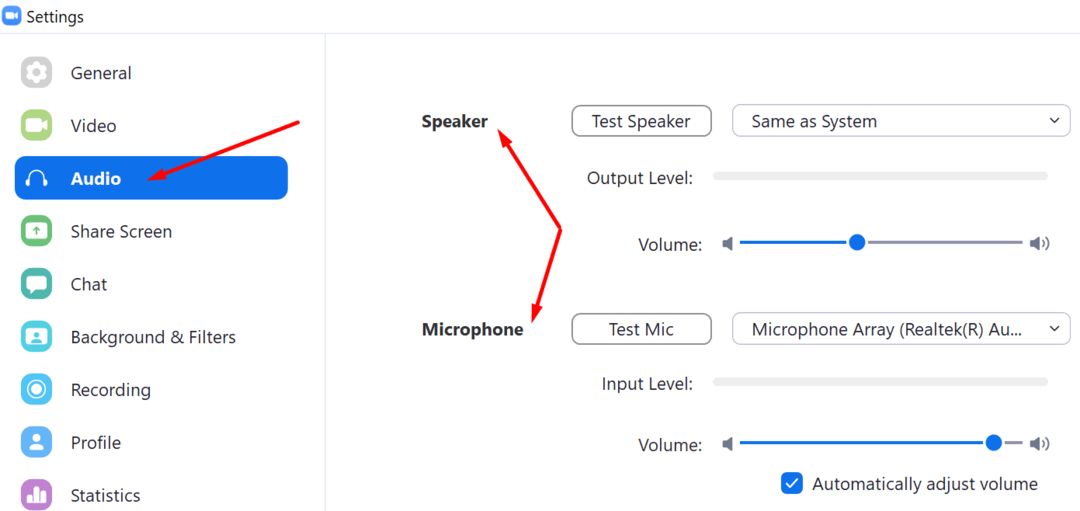
複数のデバイスを使用している場合
コンピューターから会議に参加したが、モバイルデバイスから電話をかけている場合は、 コンピュータオーディオを残す オプション。 単一のデバイスからオーディオストリームに参加します。
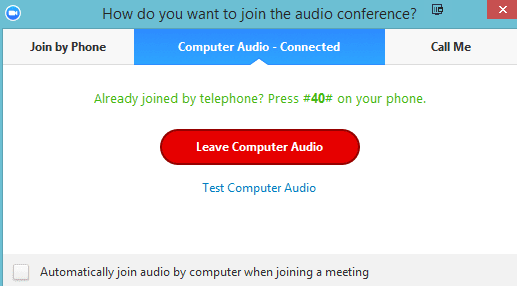
別の会議出席者があなたの近くにいる場合も同様です。 いずれかのデバイスで[音声を残す]オプションを押します。 その後、その人が何かを提示したときに、そのデバイスでオーディオを再度有効にすることができます。
同様に、Zoomに複数のデバイスが接続されている会議室にいる場合は、コンピュータのオーディオを他のデバイスから切断する必要があります。 ホストのデバイスまたは話している人のデバイスでのみ音声入力を有効にします。
ズームエコーを回避するための追加のヒントとコツ
- 主催者は、会議が始まるとすぐにすべての出席者をミュートする必要があります。 その後、ホストまたはプレゼンターは手動で行うことができます 参加者のミュートを解除する 彼らが床についているとき。
- 書かれていないズーム会議のルールの1つは、参加者が話したりプレゼンテーションを行ったりしていないときは、自分自身をミュートする必要があると述べています。
- 高品質のマイクを使用していることを確認してください。 悪いマイクは、ズームでエコーを引き起こすことがよくあります。
結論
2つのデバイスを使用して同じZoom会議に参加する場合は、一方のデバイスで音声を無効にする必要があります。 そうしないと、デバイスの1つが音声を逆流させて迷惑なエコーを生成し、参加している会議に集中できなくなります。